2011年3月全くのゼロからタイ語学習をスタート!同年9月から現在に至ってはタイのバンコクに滞在中。バンコクの生活情報やタイ語留学でのおすすめ勉強法や教材などをご紹介していきます。by タイ在住わらしべ長者
【最新】TREZORハードウェアウォレットのアップデート方法(ファームウェア)
記事公開日:2018年1月20日

本日はビットコインやその他のアルトコインを安全に保管するハードウェアウォレットTREZOR(トレザー)のファームウェア・アップデート方法を画像を用いて解説します。
まずはコチラのトレザー公式ページを開き、ハードウェアウォレットTREZOR(トレザー)端末をパソコンへ繋げます。
Sponsored Link
するとアップデートが可能な時には下記のようなメッセージが管理画面に表示されます。↓
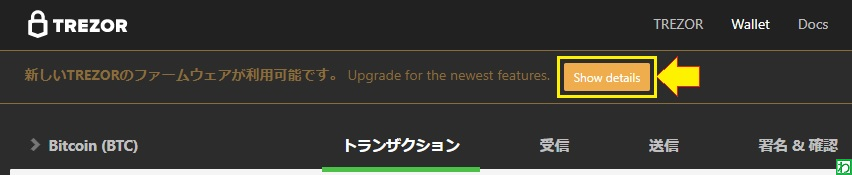
新しいTREZORのファームウェアが利用可能です。 Upgrade for the newest features.
では、さっそくTREZORのファームウェアのアップデートを行っていきます。
【Show details】(詳細を表示)をクリック。
Device firmware is outdated.
1.端末を取り外す
2.端末のボタンを同時に押しながら接続してください
端末のセキュリティを保ちすべての機能をお使いいただくために、アップデートすることをおすすめします。 Show changes
Caution!
Your TREZOR is already initialized. Check that you have your Recovery seed with you before updating the firmware!
ごくまれに、ファームウェアのアップデートの際にリカバリシードからウォレットを復元する必要がある場合があります。
上記のメッセージを開いたまま指示に従います。
1.端末を取り外す
パソコン画面の方にTREZOR(トレザー)ウォレット端末が外れると下記のメッセージが表示。
Your device firmware is outdated
両方のボタンを押下した状態で 端末を接続してください。
For more information, visit the user manual.
TREZOR(トレザー)ウォレット端末を再度接続します。
2.端末のボタンを同時に押しながら接続してください
トレザーのシリアルNo.とアップデートのバージョン(1.3.1)が端末の方へ表示
パソコン側にはこちらのメッセージが表示します↓
Update device firmware?
Caution!
If your TREZOR is already initialized, always have your Recovery seed with you before updating the firmware!
ごくまれに、ファームウェアのアップデートの際にリカバリシードからウォレットを復元する必要がある場合があります。
For more information, visit the user manual.
【Yes, update】をクリック
Uploading firmware...
尋ねられた場合は、お使いの端末上で更新を確認してください。
ファームウェアのアップデートが開始する前にパソコン側に指紋認証といって英数字の羅列が表示します。
TREZOR(トレザー)ウォレット端末の方にも指紋認証用の英数字の羅列が表示されています。
パソコン側とTREZOR(トレザー)ウォレット端末の英数字が同じであれば【Continue】(続ける)の右側ボタンをクリックします。
Update was successful(アップデートに成功しました。)
Please reconnect the device now.(デバイスを再接続して下さい)
はい!パソコン側に上記のメッセージが表示されたらアップデート完了です。
New firmware successfully installed. You may now unplug your TREZOR.
トレザー端末側にも同じ内容のメッセージが表示されています。
一旦、TREZOR(トレザー)ウォレット端末を抜いて再接続すると最新のファームウェアが利用可能です。
お疲れ様でした~(^^)/
【Amazon 価格】
 |
![]()




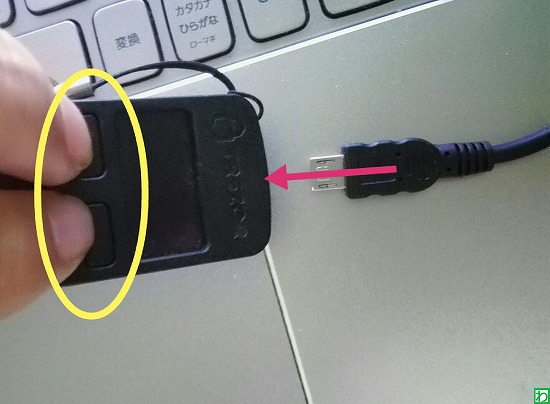

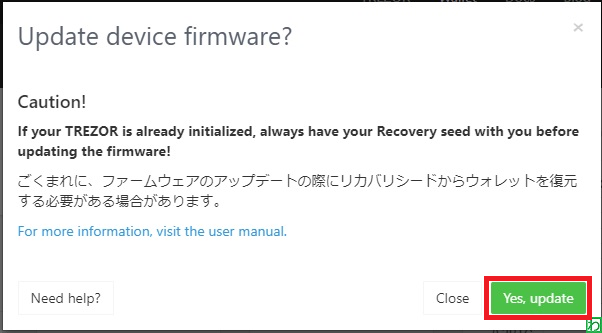

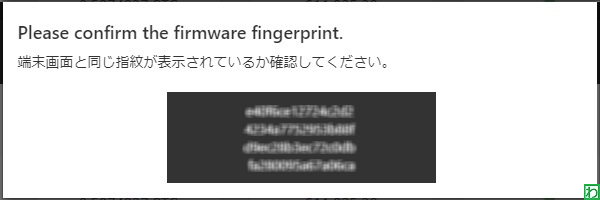
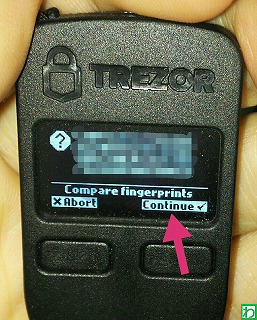
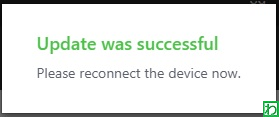
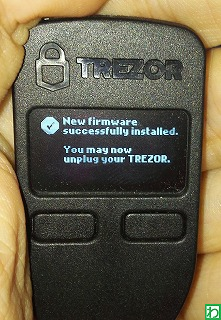



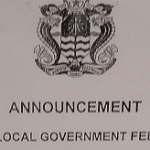














コメントフォーム